Cómo solucionar este error reciente de Windows 10 del CMD
SI el CMD se activa y reinicia solo te damos la solución. Se trata de un error de las tareas de Office.
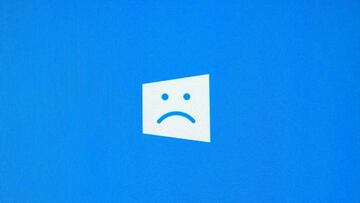
Cuando presionas el botón de encendido de tu PC esperas que todo funcione bien. Introduces tu usuario, la clave, pero de repente te das cuenta de que algo falla. Aparentemente todo funciona, pero has visto cómo una pantalla negra se activa y desactiva sola. Un programa mal instalado, pensarás, o tal vez haya visitado alguna página que dudosa seguridad y te han colado un virus. Si has experimentado esta situación recientemente, tranquilo, se trata de un error del CMD de Windows 10.
Cómo solucionar el fallo del CMD
Con la reciente oleada de problemas causados por virus es fácil que todas las alarmas se disparen. Primero fue el famoso ataque a Telefónica y otras empresas por culpa del Wannacry y después apareció Adykluzz, un hack aún más peligroso si cabe. Pero lo cierto es que ninguno de los dos, ni siquiera un virus coreano, es el responsable de este fallo en Windows 10 con el CMD.
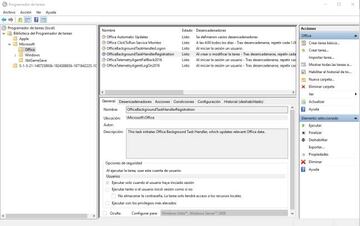
Por si no te has dado cuenta, nada más iniciar el ordenador, junto con todos los procedimientos habituales, se cuela una activación y cierre espontáneo de la consola del sistema en milésimas de segundo, pero lo justo para verlo. Vamos, que si parpadeas te lo pierdes. Todo tiene que ver con la herramienta de Office que revisa y mantiene actualizados todos los programas de paquete ofimático.
Esta tarea tendría que hacerla en segundo plano, pero el problema de la apertura y cierre de una ventana negra en Windows 10 tiene fácil solución, como nos cuentan desde ADSL Zone. Para ello te vamos a llevar a un sitio de tu PC que no te habías mostrado hasta ahora: el programador de tareas. No necesitarás hacer punto de restauración, simplemente sigue los pasos que te indicamos a continuación. Lo más sencillo es teclear este nombre en el buscador y Cortana te lo facilitará en seguida. Una vez aquí debes seguir esta ruta: Biblioteca del programador de tareas > Microsoft > Office. De aquí te interesa un solo proceso que es OfficeBackgroundTaskHandlerRegistration. Ahora solo debes hacer doble clic y elegir en la opción deshabilitar.
Vuelve a jugar y ver tus series tranquilo
Como la comprobación es periódica no volverás a sufrir la minimización de ninguno de tus programas. Todo marchará como siempre, podrás ver tus series de Netflix sin pausas y tus juegos no se minimizaran de repente, motivo por el que seguro que habrás reportado a algún jugador por hackear la partida o utilizar un software de terceros para hacerte perder un partido.


